Merhaba Teknoloji Haberleri ailesi , bugün sizlere IP Adresi Değiştirme Nasıl Yapılır hakkında bilgiler vereceğiz. [toc]
IP adresi değiştirme mevzusuna geçmeden önce IP adresi nedir? Hangi şekillerde IP adresini değiştirebiliriz? gibi soruları cevaplamak istiyorum. Kısaca IP adresi; bizim ev adresimiz gibidir. IP adresi değiştirme her cihazda farklı bir yol izlemeniz gereken bir süreçtir. Bunu ister mauel yapın isterse program ve yada uygulamalardan yararlanın çok basittir. Bu yazımızda IP adresi değiştirme nasıl yapılır yakından bakacağız.
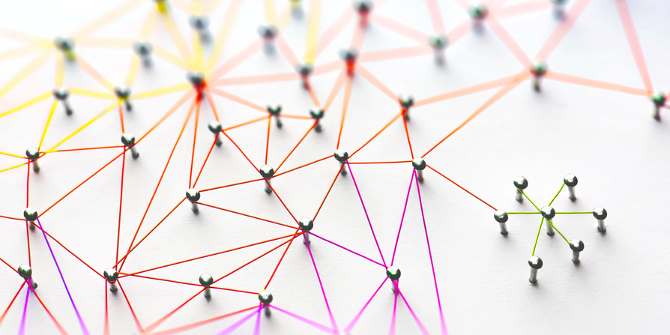
IP Adresi Nedir?
Bilindiği üzere internete bağlandığımız her cihazın, İngilizce açılımı “Internet Protocol Address” olan dinamik bir IP adresi mevcut. IP adresinin, bu protokolü kullanan cihazların birbirleriyle veri alışverişinde bulunmalarında kullanıldığını söyleyebiliriz. IP adresi değiştirme yöntemlerini incelemeden önce birkaç şeye göz atalım.
IP adresinin nereden geldiğini anlamak için ise İnternet dediğimiz kavramın ne olduğunu bilmemiz gerekir. Basit olarak İnternet, birbirine bağlı bir grup birbirinden farklı ağdır. Her ağa İnternet Servis Sağlayıcısı (ISS) denir. (Türkiye’deki TTNET gibi firmalar bir ISS firmasıdır) Ve ISS’den bir hizmet satın alırsanız, bu ISS ağına ve ISS’nize bağlı diğer tüm ağlara bağlanabilirsiniz.

Dinamik IP adresi olabileceği gibi tabii statik bir IP adresi de var. Bu adresler adından anlaşılacağı üzere geçici olmayan adreslerdir ve sabittirler. Statik olan adresleri bir yönetici manuel olarak atar, dinamik olan adresler ise sunucunun yazılımı tarafından atanır.
Bu adresler cihazlarımızın seçici özelliğini temsil ederler, adeta parmak izlerimiz gibi eşsizdirler. IP adreslerinin formu “00.00.000.000” olacak şekildedir. Burada ifade edilen sayılar 8 bitlik sayılarla ifade edilir ve sayılar 254’ten büyük olamaz.
Genel IP Adresi Nasıl Değiştirilir?
Genel IP adresinin siz internete bağlanırken diğerleriyle iletişiminizi sağladığını söylemiştik. Bu IP adresinin herkese açık olması yerine gizlemeyi tercih ederseniz, VPN veya bir web proxy kullanabilirsiniz.
Bazı servisler abonelerine statik IP adresleri atasa da evde kullanılan cihazların genelde dinamik bir IP adresi vardır. Bu durumların ikisinde de IP değişikliğinin talebi için servisle iletişime geçmelisiniz. Genel, harici internet IP adresinizi maalesef kendiniz değiştiremezsiniz.
Android Cihazınızda IP Adresi Değiştirme
Telefonlarda IP adresinizi öğrenmek oldukça basit. Telefonunuzdaki tarayıcıya girip ip adresim nedir yazın. Karşınıza bazı siteler çıkacak, bu sitelere girdiğiniz zaman IP adresinizi göreceksiniz. Android bir telefona sahipseniz ve IP adresini değiştirmek istiyorsanız;
- “Ayarlar” kısmına gidip “Ağ ve İnternet” > “Wi-Fi” kısmına girin.
- IP adresini değiştirmek istediğin ağın üstüne basılı tutun ve ekrana gelecek olan unut seçeneğine tıklayınız.
- Sonra “Kullanılabilir Wi-Fi Ağları” listesini bulun. Bu listeyi bulduktan sonra “Gelişmiş Seçenekler” > “DHCP” seçeneğine tıklayın.
- Karşınıza bir ekran gelecek bu ekrandan IP adresini değiştirebilirsiniz.
iPhone IP Adresi Değiştirme
- iOS işletim sistemine sahip olan cihazınızda IP adresinizi değiştirmek istiyorsanız şunları yapmanız gerekmekte;
- İlk öncelikle ayar kısmına girin burada yer alan Wİ-Fİ seçeneğine tıklayın.
- Wİ-Fİ seçeneğine tıkladıktan sonra bağlı olduğunuz ağ veya etraftaki ağlar listelenecek. Bağlı olduğunuz ağın yanında bir “i” simgesi yer alacak.
- Bu “i” simgesine tıklıyoruz ve IP yapılandır seçeneğini seçiyoruz.
- Karşınıza gelecek olan bu ekrandan manuel seçeneğini seçin. Daha sonra IP adresinde istediğiniz değişikliği yapabilirsiniz.
Windows IP Adresi Değiştirme
- Arama çubuğuna denetim masası yazın. Daha sonra denetim masasını açın.
- Denetim masasında “Ağ ve İnternet” seçeneğine tıklayın.
- Gelen ekrandan ise “Ağ ve Paylaşım Ekranı” seçeneğine tıklayın.
- Buraya tıkladıktan sonra bağlı olduğunuz ağın ismi olacak. Sol kısımda yer alan bağlantılar kısmının yanında yer alan ağ ismimize tıklıyoruz.
- Tıkladıktan sonra karşımıza gelen ekranda “Özellikler” butonuna tıklayın.
- Özellikler ekranında bir çok seçenek çıkacak karşınıza. Bu ekranda Internet Protokolü Sürüm 4 yazan seçeneğe tıklıyoruz. Buradan IP adresinizi değiştirebilirsiniz.
Ayrıca IP adresinizi Manuel olarak değiştirmek istemiyorsanız, VPN veya bir web proxy kullanabilirsiniz.




















